Hỗ trợ tư vấn
Tư vấn - Giải đáp - Hỗ trợ đặt tài liệu
Mua gói Pro để tải file trên Download.vn và trải nghiệm website không quảng cáo
Tìm hiểu thêm » Hỗ trợ qua ZaloĐể chỉnh sửa ảnh trực tiếp trên ứng dụng Google Images chúng ta cần đến sự hỗ trợ của 1 ứng dụng của bên thứ 3 và Canvas là sự bổ sung không thể tuyệt vời cho Google Images. Với Canvas bạn có thể duyệt, mở, tải và chỉnh sửa hình ảnh tìm kiếm trên dịch vụ này một cách vô cùng dễ dàng.
Như chúng ta biết Google Images là công cụ tìm kiếm hình ảnh vô cùng mạnh mẽ và hữu ích của Google, hàng ngày có hàng triệu người sử dụng dịch vụ này, tuy nhiên để phát huy thêm khả năng, sự cơ động của hình ảnh nhận được trên Google Images chúng ta cần có một số mẹo hay thủ thuật nhỏ nhằm có được kết quả tốt nhất. Dưới đây sẽ chúng tôi sẽ giúp các bạn có thể xem - chỉnh sửa và tải ảnh trên Google Images một cách nhanh chóng, tiện lợi, hiệu quả nhất với tiện ích Canvas trên Chrome.
Bước 1:
Nhấn tải Canvas theo đường dẫn phía trên. Ngay sau khi nhấn Tải về bạn sẽ được đường dẫn cài đặt trên kho tiện ích của Google Chrome.
Tại đây hãy nhấn nút Thêm vào Chrome.
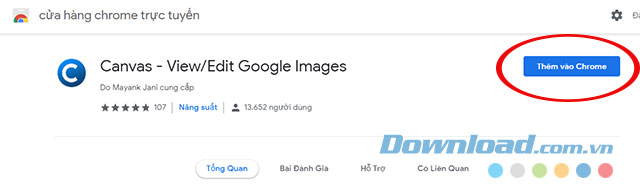
Bước 2:
Ngay sau đó xuất hiện 1 cửa sổ nhỏ xác nhận việc bạn muốn thêm tiện ích hãy nhấn Thêm tiện ích.
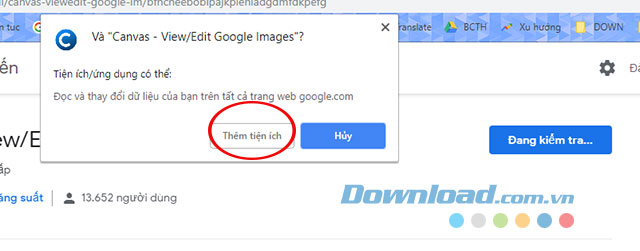
Tiếp đó bạn chờ vài giây để bổ sung tiện ích vào Chrome.
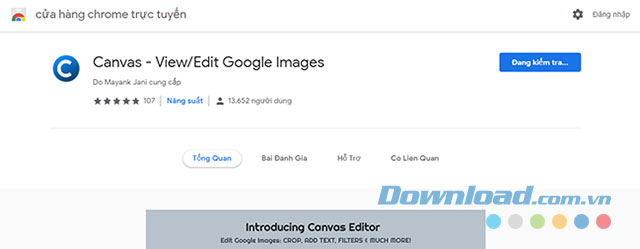
Bước 3:
Khi cài đặt hoàn tất Chrome sẽ có thông báo thêm Canvas thành công và yêu cầu người dùng đồng bộ dữ liệu. Vậy là bạn đã hoàn thành việc bổ sung tiện ích Canvas cho Chrome thành công.
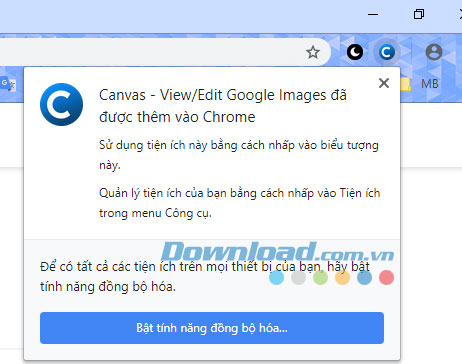
Bước 1:
Truy cập Google Images và nhập từ khóa hình ảnh muốn tìm kiếm.
Bước 2:
Chúng ta thấy tất cả hình ảnh liên quan đến từ khóa tìm kiếm xuất hiện, hãy trỏ chuột vào hình ảnh bất kỳ. Lúc này các tính năng của Canvas đều sẽ xuất hiện bao gồm: Xem, Mở ảnh trên tab mới, Chỉnh sửa, Tải về, Tìm kiếm hình ảnh tương tự, vv.
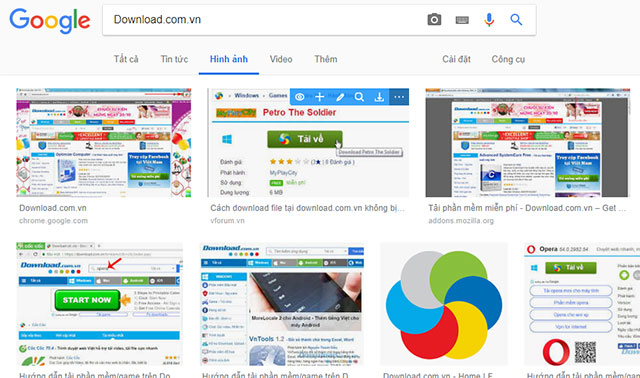
Bước 3:
Nhấn chọn 1 tính năng bất kỳ, các tính năng đặc biệt của Canvas là xem và chỉnh sửa ảnh.
Hãy chọn tính năng Xem ảnh bằng cách lựa chọn vào biểu tượng con mắt bạn sẽ được đưa đến 1 cửa sổ mới bao gồm tất cả các tính năng của Canvas.
Tại đây bạn có thể chỉnh sửa ảnh thông qua tính năng Edit trên cửa sổ này.
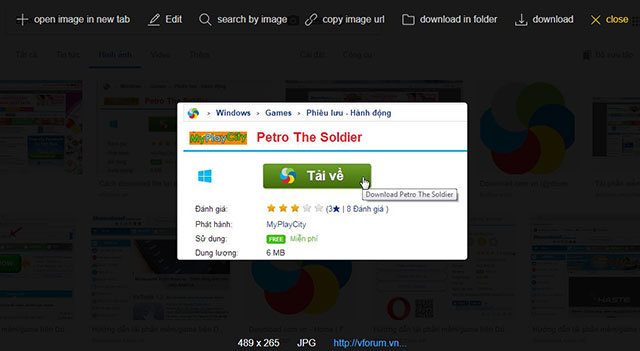
Bước 4:
Sau khi lựa chọn giao diện Chỉnh sửa ảnh xuất hiện.
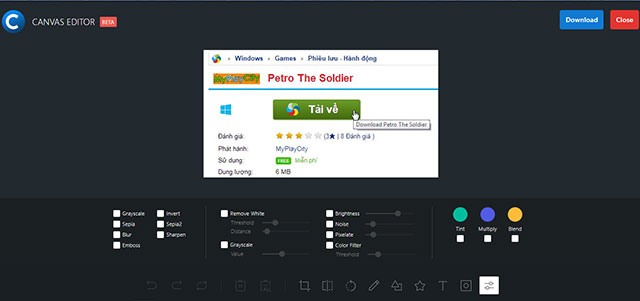
Chúng ta sẽ bắt đầu chỉnh sửa hình ảnh đó với một số tính năng đơn giản như drop ảnh, chỉnh màu, vẽ, thêm chữ, vv như 1 phần mềm chỉnh sửa ảnh chuyên nghiệp Photoshop, AI, vv.
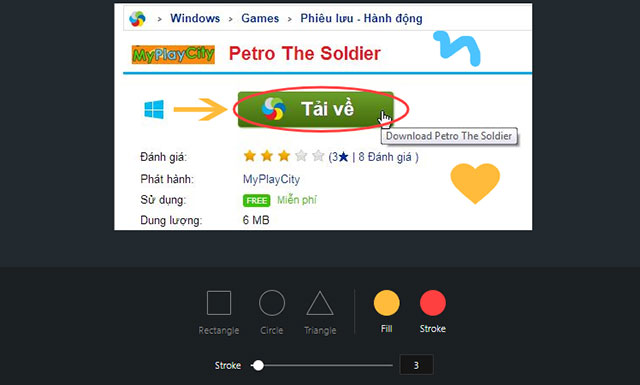
Khi chỉnh sửa xong hãy nhân nút Download để tải ảnh đã chỉnh sửa về máy tính. Với tính năng chỉnh sửa ảnh trực tiếp này bạn sẽ không cần phải mở thêm 1 ứng dụng khác mà sẽ chỉnh sửa ảnh trực tuyến 1 cách rất dễ dàng.
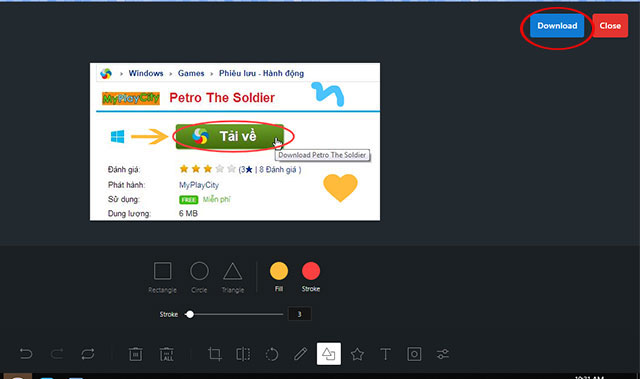
Khi thực hiện xong cũng không mất thời gian lưu ảnh mà có thể tải về rất nhanh chóng.
Trên đây chúng tôi đã hướng dẫn các bạn cách chỉnh sửa ảnh trên Google Images rất dễ dàng thông qua add-on Canvas. Hi vọng rằng đây sẽ là bộ đôi ăn ý dành cho những ai thường xuyên sử dụng dịch vụ tìm kiếm ảnh Google Images.
Theo Nghị định 147/2024/ND-CP, bạn cần xác thực tài khoản trước khi sử dụng tính năng này. Chúng tôi sẽ gửi mã xác thực qua SMS hoặc Zalo tới số điện thoại mà bạn nhập dưới đây: